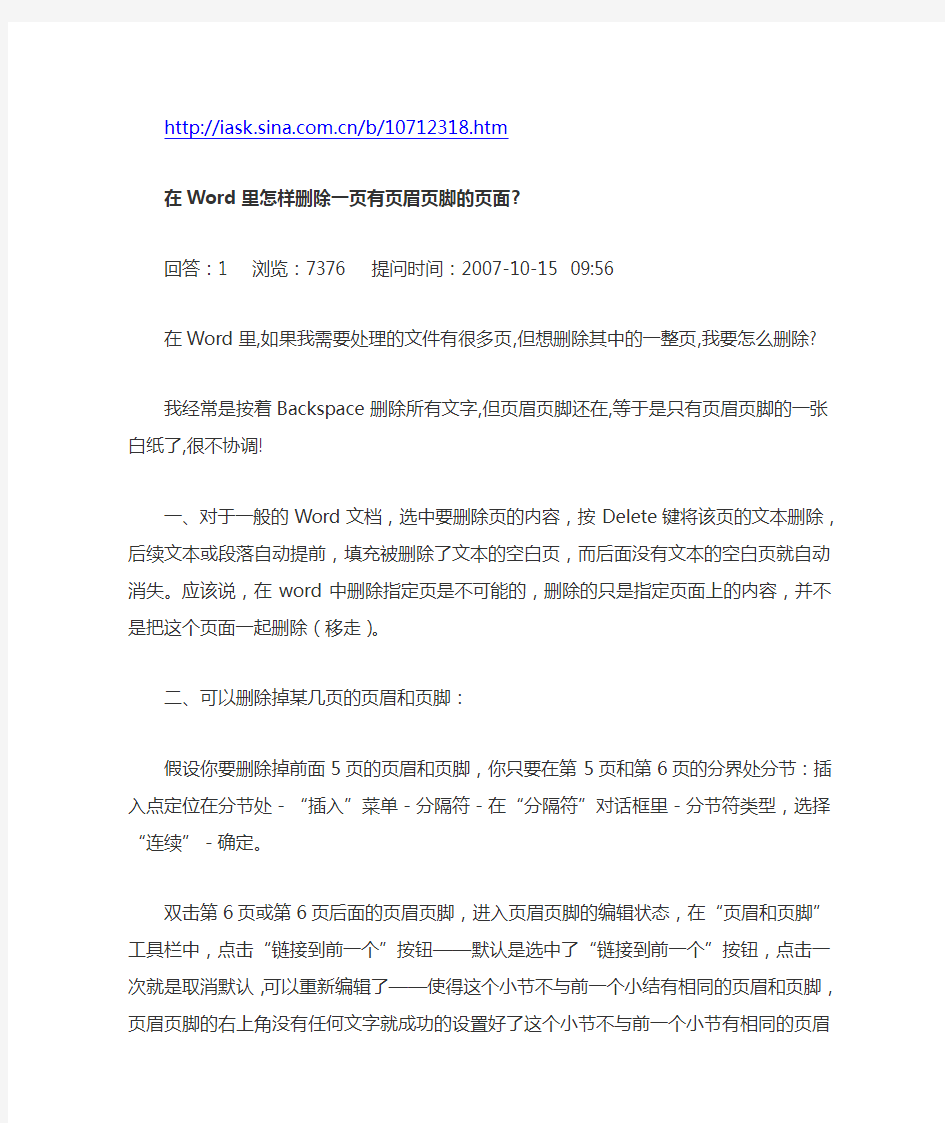

https://www.doczj.com/doc/ee17424480.html,/b/10712318.htm
在Word里怎样删除一页有页眉页脚的页面?
回答:1 浏览:7376 提问时间:2007-10-15 09:56
在Word里,如果我需要处理的文件有很多页,但想删除其中的一整页,我要怎么删除?
我经常是按着Backspace删除所有文字,但页眉页脚还在,等于是只有页眉页脚的一张白纸了,很不协调!
一、对于一般的Word文档,选中要删除页的内容,按Delete键将该页的文本删除,后续文本或段落自动提前,填充被删除了文本的空白页,而后面没有文本的空白页就自动消失。应该说,在word中删除指定页是不可能的,删除的只是指定页面上的内容,并不是把这个页面一起删除(移走)。
二、可以删除掉某几页的页眉和页脚:
假设你要删除掉前面5页的页眉和页脚,你只要在第5页和第6页的分界处分节:插入点定位在分节处-“插入”菜单-分隔符-在“分隔符”对话框里-分节符类型,选择“连续”-确定。
双击第6页或第6页后面的页眉页脚,进入页眉页脚的编辑状态,在“页眉和页脚”工具栏中,点击“链接到前一个”按钮——默认是选中了“链接到前一个”按钮,点击一次就是取消默认,可以重新编辑了——使得这个小节不与前一个小结有相同的页眉和页脚,页眉页脚的右上角没有任何文字就成功的设置好了这个小节不与前一个小节有相同的页眉和页脚了。
现在转到第1页到第5页中的任何一个页眉页脚,删除掉页眉页脚,就只是删除掉前面5页的页眉页脚了!OK!
三、参看以下内容:可以解决你的问题。
添加页
当文本或图形填满一页时,Microsoft Word 会插入一个自动分页符(分页符:上一页结束以及下一页开始的位置。Microsoft Word 可插入一个“自动”分页符(或软分页符),或者通过插入“手动”分页符(或硬分页符)在指定位置强制分页。)并开始新的一页。您可以在特定的位置通过插入手动分页符来强制分页。您还可以指定总是在某个特定段落前面插入分页符。例如,当标题需要显示在新页顶部时,这就十分有用。
添加手动分页符
1.单击新页的起始位置。
2.单击“插入”菜单中的“分隔符”。
3.单击“分页符”。
注释若要选择手动分页符,请切换到“普通视图” (普通视图:显示文本格式设置和简化页面的视图。普通视图便于进行大多数编辑和格式设置。)(在“视图”菜单上单击“普通”)。
在段落前面指定分页符
1.单击要在其前面插入分页符的段落。
2.单击“格式”菜单中的“段落”,再单击“换行和分页”选项卡。
3.选中“段前分页”复选框。
删除页
您可以通过删除页结尾处的分页符(分页符:上一页结束以及下一页开始的位置。Microsoft Word 可插入一个“自动”分页符(或软分页符),或者通过插入“手动”分页符(或硬分页符)在指定位置强制分页。)来删除Word 文档中的空白页。还可以通过删除两个页面间的分页符来合并两页。
确认您正使用“普通视图” (普通视图:显示文本格式设置和简化页面的视图。普通视图便于进行大多数编辑和格式设置。)(在“视图”菜单上单击“普通”)。如果非打印字符(例如段落标记?)不可见,请单击“常用”工具栏上的“显示/隐藏编辑标记” ,再执行下列操作之一:
1?若要手动删除页,请选择页结尾处的分页符,再按Delete。
2?若要删除文档结尾处的空白页,请选择位于文档结尾处的分页符或任何段落标记(?),再按Delete。3?若要删除在特定段落前面放置的分页符,请单击该段落,然后单击“格式”菜单中的“段落”,单击“换行和分页”选项卡,再清除“段前分页”复选框。
word分节、页眉页脚、分页设置和删除 1 页眉页脚篇 Word文档中设置页眉页脚,一般是利用“视图”菜单中的“页眉和页脚”命令,就可以对页眉页脚进行设置了。但常会遇到一些问题,如想进行一些复杂的设置,在“页眉和页脚”工具栏中就无能为力了。下面让我们进阶学习一下。 一、设置页眉页脚样式 在Word文档中,通过页眉页脚命令设置页眉后,在页眉下面始终带着一根细横线,如果你对它不满意,可以删除它或对其另行设置。 方法一 1.选择“格式/样式”命令,弹出“样式”对话框。 先使“列表”下拉框成为“所有样式”,在“样式”项中选定“页眉”,再点击“更改”按钮。接着点击“格式”按钮,在弹出的菜单中选“边框”命令,弹出“边框和底纹”对话框。 2.选定“边框”选项卡,如果你要去掉其中的细横线,就在设置项中选定“无”;如果你要改变它,就可在“线型”、“颜色”、“宽度”等项中进行另外的设置。 对页脚样式的设置,只要转到页脚区域设置即可,同样非常简单。
方法二 在页眉的编辑状态下,选择“编辑”——“清除”——“格式”即可。(如图) 二、设置分栏页码 我们有时需要将文档分栏编排,比如学校里打印8开试卷,往往将页面分为两栏,在每栏的下面各有一个页码,设置成“第×页,共×页”的形式。这时,我们可以利用“=(Formula)”域来实现分栏页码的设置。方法是: 1.打开“页眉和页脚”工具栏,切换到页脚区域,在第1栏的适当位置,输入“第页,共页”几个字。 2.将光标插入到“第页”两个字的中间,连按两次“Ctrl+F9”快捷键,得到一对包含在一起的花括号“{{}}”,在括号中输入域代码如下:“{={Page}*2-1}”。 3.再将光标插入到“共页”两个字的中间,按照2的方法在其间插入域代码“{={NumPages}*2}”。 4.然后在第2栏的下面写域代码为“第{={Page}*2}页,共{={NumPages}*2}页”的形式。
最近有不少同学反映论文的word文件页眉页脚设置有问题,设置完之后在论文的扉页、目录、摘要等不需要页眉页脚的地方也被设置上了,而且页码也是从扉页就开始计算,不能符合论文要求。下面我就转载了两篇文章,希望对同学们能有所帮助 同一篇Word文档设置多个不同的页眉页脚 如果在Word文档中创建了页眉、页脚,那么在默认情况下,一篇文章从头到尾的页眉页脚都是一样的。 但有时,我们还需要根据不同的章节内容而设定不同的页眉页脚。有的朋友将不同的章节分别保存成不同的文件,然后再分别给每个文件设定不同的页眉页脚,操作起来很麻烦。 有更简单的方法:在文章中插入不同的分节符来分隔。 下面笔者以一份网络工程投标计划书为例向大家介绍具体的操作方法。 在本例中我们准备将首页页眉设为“网络中心机房施工部分”,从第2页开始再按具体的章节内容分别设为“机房装修设计”、“配电系统设计”……等不同的页眉内容。具体操作步骤如下: 1. 用Word打开投标书文件。如图1所示 图1
2. 此时先不要急着设置页眉,而是将光标分别定位于每个需要使用新页眉的位置,然后执行“插入”菜单→“分隔符”命令,如图2所示。选中“分节符类型”中的“下一页”选框后点击确定按钮,并以此为例对整份文件进行分节处理 图2 3. 等整个文章分好节以后,就可以点击“视图”菜单→“页眉与页脚”命令进入页眉编辑模式了。如图3所示,按要求输入好首页页眉 图3 【小提示】请注意图3中红框位置的变化
4. 然后再从“页眉与页脚”工具栏中点击“显示下一项”按钮,跳转到下一节的页眉处,如图4所示。细心的朋友一定会发现,此时的页眉处已和图3有所不同,不仅节码由第1节变成了第2节,而且右上角也多出了一个“与上一节相同”的字样。 此时,我们应该点击页眉与页脚工具栏中的“链接到前一个”按钮切断第2节与前一节的页眉内容联系,然后再输入第2节的页眉“机房装修设计” 图4 5. 剩下的操作以此类推,每完成一个章节的页眉后就点击一下“显示下一项”和“链接到前一个”按钮,再对下一章节进行设置,直到完成整个文章的编排 这种方法操作快速,而且所有的页眉均保存在同一个文件中,也方便进行存档。同时,页脚也支持这种多级设定,具体操作方法与页眉相似,本文不再赘述 【小提示】在图2中我们看到Word共支持4种分节符,分别是“下一页”、“连续”、“奇数页”和“偶数页”,它们之间有什么区别呢? “下一页”:是指插入一个分节符后,新节从下一页开始。如图5所示
WORD中如何设置页眉页脚 自动缩进两个汉字 我们中国人写东西都有段首空两个汉字?俗称低两格的习惯,如果每次都要在段首敲四个空格半角键,实在是太麻烦了,Word 2000为我们提供了更为方便的办法,选中所要设置缩进的段落,打开“格式”菜单中的“段落”设置,在“特殊格式”下拉框中选择“首行缩进”,在“度量值”中选择“2字符”。当然,最方便的办法还是在默认模板中设置段落“首行缩进”为“2字符”。 删除行首行尾空格 由于网页排版中的“低两格”都是通过插入空格来实现的,所以我们从网上拷贝下来的文章段落在Word 2000中进行段落重排时,由于我们已经设置了自动“首行缩进”两个汉字,再加上这两个全角空格,就成了段首四个汉字空格,手工进行删除实在是太麻烦,这时我们可以选中要去掉行首行尾空格的段落,然后按下工具栏中的“居中”按钮,使段落的对齐方式为居中,这时行首行尾的空格就都被去掉了,最后再按“左对齐”按钮,使段落恢复原来的对齐方式。 删除空行 对于文章中的空行,手工删除也是一件很麻烦的事情,其实想一下空行的特点,也就是多个“段落标记”连在一起,那么我们用Word 2000的替换功能就可实现删除文章中的空行。打开“编辑”菜单中的“替换”对话框,把光标定位在“查找内容”输入框中,按下“高级”按钮,选择“特殊字符”中的“段落标记”两次,在输入框中会显示为“^p^p”,在“替换为”输入框中用上面的方法插入一个“段落标记”,即“^p”,然后按下“全部替换”按键,可删除单行的空行,对于多行空行,可进行重复替换,直到删除全部的空行为止。 WORD里边怎样设置每页不同的页眉?如何使不同的章节显示的页眉不同? 分节,每节可以设置不同的页眉。文件–页面设置–版式–页眉和页脚–首页不同 word中怎样让每一章用不同的页眉?怎么我现在只能用一个页眉,一改就全部改了? 在插入分隔符里,选插入分节符,可以选连续的那个,然后下一页改页眉前,按一下”同前”钮,再做的改动就不影响前面的了。简言之,分节符使得它们独立了。这个工具栏上的”同前”按钮就显示在工具栏上,不过是图标的形式,把光标移到上面就显示出”同前”两个字来了 如何合并两个WORD文档,不同的页眉需要先写两个文件,然后合并,如何做? 页眉设置中,选择奇偶页不同/与前不同等选项 WORD编辑页眉设置,如何实现奇偶页不同?比如:单页浙江大学学位论文,这一个容易设;双页:(每章标题),这一个有什么技巧啊? 插入节分隔符,与前节设置相同去掉,再设置奇偶页不同 就可以看到一个”同前”的标志,不选,前后的设置情 如何从第三页起设置页眉? 在第二页末插入分节符,在第三页的页眉格式中去掉同前节,如果第一、二页还有页眉,把它设置成正文就可以了 ●在新建文档中,菜单-视图-页脚-插入页码-页码格式-起始页码为0,确定; ●菜单-文件-页面设置-版式-首页不同,确定; ●将光标放到第一页末,菜单-文件-页面设置-版式-首页不同-应用于插入点之后,确定。 第2步与第三步差别在于第2步应用于整篇文档,第3步应用于插入点之后。这样,做两次首页不同以后,页码从第三页开始从1编号,完成。 WORD页眉自动出现一根直线,请问怎么处理? 格式从”页眉”改为”清除格式”,就在”格式”快捷工具栏最左边;选中页眉文字和箭头,格式-边框和底纹-设置选无 页眉一般是———,上面写上题目或者其它,想做的是把这根线变为双线,WORD中修改页眉的那根线怎么改成双线的? 按以下步骤操作去做: ●选中页眉的文字,包括最后面的箭头 ●格式-边框和底纹
利用宏批量删除多个Word页眉页脚 有许多人刚接触WORD的新手,常常会遇到的问题就是怎样删除页眉页脚,当然一个Word 里面删除页眉页脚不难,但有几百多个Word里面都有页眉页脚要你删除,那就难到不少人了,下面将针对这一问题,看看我是怎么利用宏批量删除多个Word页眉页脚,我献丑了 工具/原料 ?运行环境WinXP/Vista/Win7/Win8 ?Word2003 方法/步骤 1.假如我手上有500个word文档需要删除页眉页脚 2.先把需要删除页眉页脚的500个word文档放在一个文件夹下,然后打开其中一个文 档
3.在打开的文档中,选择在“工具”菜单中选择“宏”--“宏” 4.随后弹出“宏”对话框,在宏名中输入"Application",最后点击"创建"按钮
5.随后弹出“Microsoft visual basic”设计,在编辑处输入如下代码: Sub 批量删除Word页眉页脚() Application.ScreenUpdating = False Dim MyPath As String, i As Integer, myDoc As Document With Application.(mso) .Title = "选择要处理目标文件夹" & "——(删除里面所有Word文档的页眉页脚)" If .Show = -1 Then MyPath = .SelectedItems(1) Else Exit Sub End If End With With Application. .LookIn = MyPath . = mso If .Execute > 0 Then For i = 1 To .Found Set myDoc = Documents.Open((i)) ' B可以替换的宏 ' 以下是处理格式所录制的宏,可根据所需录制 If ActiveWindow.View.SplitSpecial <> wdPaneNone Then ActiveWindow.Panes(2).Close
页眉页脚处理大全及常见问题 1. 问:WORD 里边怎样设置每页不同的页眉?如何使不同的章节显示的页眉不同?答:分节,每节可以设置不同的页眉。文件——页面设置——版式——页眉和页脚——首页不同 2. 问:请问word 中怎样让每一章用不同的页眉?怎么我现在只能用一个页眉,一改就全部改了? 答:在插入分隔符里,选插入分节符,可以选连续的那个,然后下一页改页眉前,按一下“同前”钮,再做的改动就不影响前面的了。简言之,分节符使得它们独立了。这个工具栏上的“同前”按钮就显示在工 具栏上,不过是图标的形式,把光标移到上面就显示出”同前“两个字来 3. 问:如何合并两个WORD 文档,不同的页眉需要先写两个文件,然后合并,如何做? 答:页眉设置中,选择奇偶页不同/与前不同等选项 4. 问:WORD 编辑页眉设置,如何实现奇偶页不同? 比如:单页浙江大学学位论文,这一个容易设;双页:(每章标题),这一个有什么技巧啊? 答:插入节分隔符,与前节设置相同去掉,再设置奇偶页不同 5. 问:怎样使WORD 文档只有第一页没有页眉,页脚? 答:页面设置-页眉和页脚,选首页不同,然后选中首页页眉中的小箭头,格式-边框和底纹,选择无,这个只要在“视图”——“页眉页脚”,其中的页面设置里,不要整个文档,就可以看到一个“同前”的标志,不选,前后的设置情况就不同了 6. 问:如何从第三页起设置页眉? 答:在第二页末插入分节符,在第三页的页眉格式中去掉同前节,如果第一、二页还有页眉,把它设置成正文就可以了●在新建文档中,菜单—视图—页脚—插入页码—页码格式—起始页码为0,确定;●菜单—文件—页面设置—版式—首页不同,确定;●将光标放到第一页末,菜单—文件—页面设置—版式—首页不同—应用于插入点之后,确定。第2 步与第三步差别在于第2 步应用于整篇文档,第3 步应用于插入点之后。这样,做两次首页不同以后,页码从第三页开始从1编号,完成。 7. 问:WORD 页眉自动出现一根直线,请问怎么处理? 答:格式从“页眉”改为“清除格式”,就在“格式”快捷工具栏最左边;选中页眉文字和箭头,格 式-边框和底纹-设置选无 8. 问:页眉一般是———,上面写上题目或者其它,想做的是把这根线变为双线,WORD 中修改页眉的那根线怎么改成双线的?
word里如何去掉页眉页脚 很少编辑word文档,今天有个网友问到这个问题,折腾老半天,也不知道如何去掉页眉页脚,鼠标在页眉上乱点,不小心双击了,居然选中了页眉,去掉了页眉里的文字,却没法去掉那条横线。从网上搜索,找到了方法,传一图图,如何添加如何去掉都一目了然。好歹也算是学了一招吧。有好东西好方法我就喜欢和网友们分享,你们也看看,说不定哪天要用上,就来这里坐坐。 如何编辑页眉 一、设置页眉部分内容前后不同: 1、光标置于换页眉的页首:菜单栏——插入——分隔符——分节符类型——连续。 2、视图——页眉和页脚——(出现浮动工具栏)——光标置于页眉,点“链接到前一个”(按钮是“两个平行页”):页面右上角的“与上一节相同”消失。
3、在页眉里输入新内容。 二、页脚部分内容也前后不同: 2、视图——页眉和页脚——(出现浮动工具栏)——光标置于页脚,点“链接到前一个”(按钮是“两个平行页”):页面右上角的“与上一节相同”消失。 3、点“设置页码格式”(按钮是“手和页”)——页码编排——起始页码:修改“1”或“插入…自动图文集?”,剩下的就根据需要了。 这个步骤应该属于详细的吧? 补充: 要“页眉页脚奇偶页不同”那简单:菜单栏——文件——页面设置——版式——页眉和页脚:选“奇偶页不同”就行。 再补充: 1) 页眉 就在页面设置里点选“奇偶页不同”后再操作,很简单的: 视图——页眉和页脚:分别在页眉里输入你要的内容,建议把原来默认的居中改为“右对齐”和“左对齐”较为好看些(点格式栏上的按钮)。 2) 页脚 正文及其以后部分,其页脚居中、连续的阿拉伯数字页码。不宜采用分章的非连续页码:视图——页眉和页脚——在第一页页脚点“插入页码”,在第二页页脚点“插入页码”,并都设置“居中”就行。 摘要和目录等内容的页脚为居中、连续的大写罗马数字页码: 就按我上面讲的“二、页脚部分内容也前后不同”方法操作就可以。
许多文稿,特别是比较正式的文稿都需要设置页眉和页脚。得体的页眉和页脚,会使文稿显得更加规范,也会给阅读带来方便。 一般情况下,文档首页都不需要显示页眉和页脚,尤其是页眉;较长的文稿,各个部分可能需要设置不同的页眉或页脚;一些书稿可能需要设置奇偶页不同的页眉;有的文稿,也许对页眉、页脚的格式和内容有着特殊的要求。 Microsoft Word提供了强大的文档页眉页脚设置功能,完全可以制作出内容丰富、个性十足的页眉和页脚。 下面就以word2003为例,谈谈如何为Word文档设置页眉和页脚。 1. 打开【页眉和页脚】工具栏打开【视图】菜单,选择【页眉和页脚】命令。 2. 编辑页眉和页脚—编辑页眉这时,将显示【页眉】框和【页眉和页脚】工具栏。 将鼠标指针移至页眉框内,即可开始输入和编辑页眉内容。 要回到主文档,可选择【页眉和页脚】工具栏上的【关闭】按钮,或者双击主文本区。 要重新进入页面和页脚编辑状态,可在主文档页眉或页脚区域内双击鼠标。 若要删除页眉和页脚,则在页眉和页脚编辑状态下删除所有的页眉和页脚内容即可。 编辑页眉和页脚—编辑页脚单击切换页眉和页脚按钮,可把插入点在页眉或页脚区之间切换。(将鼠标指针移到页面底部,然后在页脚框内单击,亦然) 【注】:编辑页眉与编辑页脚的操作时完全相同的,所以,本故事中除特别需要外,所有编辑示范均以页眉为例。 3. 设置文档首页不显示页眉一般情况下,文档的首页不需要显示页眉。 文档首页不显示页眉和页脚,可以通过【页眉和页脚】工具栏中的页面设置来实现。 设置文档首页不显示页眉点击【页眉和页脚】工具栏中的页面设置,即弹出页面设置对话框。然后,在版式选项卡中勾选首页不同选择框即可。
1. 问:如何合并两个WORD 文档,不同的页眉需要先写两个文件,然后合并,如何做?答:页眉设置中,选择奇偶页不同/与前不同等选项 2. 问:请问word 中怎样让每一章用不同的页眉?怎么我现在只能用一个页眉,一改就全部改了? 答:在插入分隔符里,选插入分节符,可以选连续的那个,然后下一页改页眉前,按一下“同前”钮,再做的改动就不影响前面的了。简言之,分节符使得它们独立了。这个工具栏上的“同前”按钮就显示在工具栏上,不过是图标的形式,把光标移到上面就显示出”同前“两个字来 3. 问:怎样使WORD 文档只有第一页没有页眉,页脚? 答:页面设置-页眉和页脚,选首页不同,然后选中首页页眉中的小箭头,格式-边框和底纹,选择无,这个只要在“视图”――“页眉页脚”,其中的页面设置里,不要整个文档,就可以看到一个“同前”的标志,不选,前后的设置情况就不同了 4. 问:如何从第三页起设置页眉? 答:在第二页末插入分节符,在第三页的页眉格式中去掉同前节,如果第一、二页还有页眉,把它设置成正文就可以了 ●在新建文档中,菜单―视图―页脚―插入页码―页码格式―起始页码为0,确定;●菜单―文件―页面设置―版式―首页不同,确定;●将光标放到第一页末,菜单―文件―页面设置―版式―首页不同―应用于插入点之后,确定。第2 步与第三步差别在于第2 步应用于整篇文档,第3 步应用于插入点之后。这样,做两次首页不同以后,页码从第三页开始从1 编号,完成。 5. 问:WORD 里边怎样设置每页不同的页眉?如何使不同的章节显示的页眉不同? 答:分节,每节可以设置不同的页眉。文件――页面设置――版式――页眉和页脚――首页不同 6. 问:WORD 编辑页眉设置,如何实现奇偶页不同? 比如:单页大学学位论文,这一个容易设;双页:(每章标题),这一个有什么技巧啊?
WORD中如何设置第一页没有页眉,页脚 在学习和工作中,发现学术资源共享途径、文献检索工具、文本编辑技巧、软件使用窍门都是非常重要的辅助工具,善于利用这些途径和技巧,广泛传承前人宝贵经验,往往会起到事半功倍的效果,也是打造学术交流与知识共享的重要平台。本人借鉴前人经验,整理出一部分: 自动缩进两个汉字 我们中国人写东西都有段首空两个汉字?俗称低两格的习惯,如果每次都要在段首敲四个空格半角键,实在是太麻烦了,Word 2000为我们提供了更为方便的办法,选中所要设置缩进的段落,打开“格式”菜单中的“段落”设置,在“特殊格式”下拉框中选择“首行缩进”,在“度量值”中选择“2字符”。当然,最方便的办法还是在默认模板中设置段落“首行缩进”为“2字符”。 删除行首行尾空格 由于网页排版中的“低两格”都是通过插入空格来实现的,所以我们从网上拷贝下来的文章段落在Word 2000中进行段落重排时,由于我们已经设置了自动“首行缩进”两个汉字,再加上这两个全角空格,就成了段首四个汉字空格,手工进行删除实在是太麻烦,这时我们可以选中要去掉行首行尾空格的段落,然后按下工具栏中的“居中”按钮,使段落的对齐方式为居中,这时行首行尾的空格就都被去掉了,最后再按“左对齐”按钮,使段落恢复原来的对齐方式。 删除空行 对于文章中的空行,手工删除也是一件很麻烦的事情,其实想一下空行的特点,也就是多个“段落标记”连在一起,那么我们用Word 2000的替换功能就可实现删除文章中的空行。打开“编辑”菜单中的“替换”对话框,把光标定位在“查找内容”输入框中,按下“高级”按钮,选择“特殊字符”中的“段落标记”两次,在输入框中会显示为“^p^p”,在“替换为”输入框中用上面的方法插入一个“段落标记”,即“^p”,然后按下“全部替换”按键,可删除单行的空行,对于多行空行,可进行重复替换,直到删除全部的空行为止。 WORD里边怎样设置每页不同的页眉?如何使不同的章节显示的页眉不同? 分节,每节可以设置不同的页眉。文件–页面设置–版式–页眉和页脚–首页不同 word中怎样让每一章用不同的页眉?怎么我现在只能用一个页眉,一改就全部改了? 在插入分隔符里,选插入分节符,可以选连续的那个,然后下一页改页眉前,按一下”同前”钮,再做的改动就不影响前面的了。简言之,分节符使得它们独立了。这个工具栏上的”同前”按钮就显示在工具栏上,不过是图标的形式,把光标移到上面就显示出”同前”两个字来了 如何合并两个WORD文档,不同的页眉需要先写两个文件,然后合并,如何做? 页眉设置中,选择奇偶页不同/与前不同等选项
WORD页眉页脚常见问题及处理 1.问:WORD 里边怎样设置每页不同的页眉?如何使不同的章节显示的页眉不同? 答:分节,每节可以设置不同的页眉。文件——页面设置——版式——页眉和页脚——首页不同 2. 问:请问word 中怎样让每一章用不同的页眉?怎么我现在只能用一个页眉,一改就全部改了? 答:在插入分隔符里,选插入分节符,可以选连续的那个,然后下一页改页眉前,按一下―同前‖钮,再做的改动就不影响前面的了。简言之,分节符使得它们独立了。这个工具栏上的―同前‖按钮就显示在工 具栏上,不过是图标的形式,把光标移到上面就显示出‖同前―两个字来 3. 问:如何合并两个WORD 文档,不同的页眉需要先写两个文件,然后合并,如何做? 答:页眉设置中,选择奇偶页不同/与前不同等选项 4. 问:WORD 编辑页眉设置,如何实现奇偶页不同? 比如:单页浙江大学学位论文,这一个容易设;双页:(每章标题),这一个有什么技巧啊? 答:插入节分隔符,与前节设置相同去掉,再设置奇偶页不同
5. 问:怎样使WORD 文档只有第一页没有页眉,页脚? 答:页面设置-页眉和页脚,选首页不同,然后选中首页页眉中的小箭头,格式-边框和底纹,选择无,这个只要在―视图‖——―页眉页脚‖,其中的页面设置里,不要整个文档,就可以看到一个―同前‖的标志,不选,前后的设置情况就不同了 6. 问:如何从第三页起设置页眉? 答:在第二页末插入分节符,在第三页的页眉格式中去掉同前节,如果第一、二页还有页眉,把它设置成正文就可以了●在新建文档中,菜单—视图—页脚—插入页码—页码格式—起始页码为0,确定;●菜单—文件—页面设置—版式—首页不同,确定;●将光标放到第一页末,菜单—文件—页面设置—版式—首页不同—应用于插入点之后,确定。第2 步与第三步差别在于第2 步应用于整篇文档,第3 步应用于插入点之后。这样,做两次首页不同以后,页码从第三页开始从1 编号,完成。 7. 问:WORD 页眉自动出现一根直线,请问怎么处理? 答:格式从―页眉‖改为―清除格式‖,就在―格式‖快捷工具栏最左边;选中页眉文字和箭头,格 式-边框和底纹-设置选无 8. 问:页眉一般是———,上面写上题目或者其它,想做的是把这根线变为双线,WORD 中修改页眉的那根线怎么改成双线的?
WORD用法大全 每页页眉页脚不同的设置的方法 问:WORD里边怎样设置每页不同的页眉?如何使不同的章节显示的页眉不同? 答:分节,每节可以设置不同的页眉。文件——页面设置——版式——页眉和页脚——首页不同 问:请问word中怎样让每一章用不同的页眉?怎么我现在只能用一个页眉,一改就全部改了? 答:在插入分隔符里,选插入分节符,可以选连续的那个,然后下一页改页眉前,按一下“同前”钮,再做的改动就不影响前面的了。简言之,分节符使得它们独立了。这个工具栏上的“同前”按钮就显示在工具栏上,不过是图标的形式,把光标移到上面就显示出”同前“两个字来了 问:如何合并两个WORD文档,不同的页眉需要先写两个文件,然后合并,如何做? 答:页眉设置中,选择奇偶页不同/与前不同等选项 问:WORD编辑页眉设置,如何实现奇偶页不同?比如:单页浙江大学学位论文,这一个容易设;双页:(每章标题),这一个有什么技巧啊? 答:插入节分隔符,与前节设置相同去掉,再设置奇偶页不同
问:怎样使WORD文档只有第一页没有页眉,页脚? 答:页面设置-页眉和页脚,选首页不同,然后选中首页页眉中的小箭头,格式-边框和底纹,选择无,这个只要在“视图”——“页眉页脚”,其中的页面设置里,不要整个文档,就可以看到一个“同前”的标志,不选,前后的设置情况就不同了。 问:如何从第三页起设置页眉? 答:在第二页末插入分节符,在第三页的页眉格式中去掉同前节,如果第一、二页还有页眉,把它设置成正文就可以了 ●在新建文档中,菜单—视图—页脚—插入页码—页码格式—起始页码为0,确定; ●菜单—文件—页面设置—版式—首页不同,确定; ●将光标放到第一页末,菜单—文件—页面设置—版式—首页不同—应用于插入点之后,确定。 第2步与第三步差别在于第2步应用于整篇文档,第3步应用于插入点之后。这样,做两次首页不同以后,页码从第三页开始从1编号,完成。 问:WORD页眉自动出现一根直线,请问怎么处理? 答:格式从“页眉”改为“清除格式”,就在“格式”快捷工具栏最左边;选中页眉文字和箭头,格式-边框和底纹-设置选无 问:页眉一般是---------,上面写上题目或者其它,想做的是把这根线变为双线,WORD中修改页眉的那根线怎么改成双线
1、WORD里边怎样设置每页不同的页眉?如何使不同的章节显示的页眉不同? 答:分节,每节可以设置不同的页眉。文件——页面设置——版式——页眉和页脚——首页不同 2、请问word中怎样让每一章用不同的页眉?怎么我现在只能用一个页眉,一改就全部改了? 答:在插入分隔符里,选插入分节符,可以选连续的那个,然后下一页改页眉前,按一下“同前”钮,再做的改动就不影响前面的了。简言之,分节符使得它们独立了。这个工具栏上的“同前”按钮就显示在工具栏上,不过是图标的形式,把光标移到上面就显示出”同前“两个字来了 3、如何合并两个WORD文档,不同的页眉需要先写两个文件,然后合并,如何做? 答:页眉设置中,选择奇偶页不同/与前不同等选项 4、WORD编辑页眉设置,如何实现奇偶页不同?比如:单页星期小五的论文,这一个容易设;双页:(每章标题),这一个有什么技巧啊? 答:插入节分隔符,与前节设置相同去掉,再设置奇偶页不同 5、怎样使WORD文档只有第一页没有页眉,页脚? 答:页面设置-页眉和页脚,选首页不同,然后选中首页页眉中的小箭头,格式-边框和底纹,选择无,这个只要在“视图”——“页眉页脚”,其中的页面设置里,不要整个文档,就可以看到一个“同前”的标志,不选,前后的设置情况就不同了。 6、如何从第三页起设置页眉? 答:在第二页末插入分节符,在第三页的页眉格式中去掉同前节,如果第一、二页还有页眉,把它设置成正文就可以了 ●在新建文档中,菜单—视图—页脚—插入页码—页码格式—起始页码为0,确定; ●菜单—文件—页面设置—版式—首页不同,确定; ●将光标放到第一页末,菜单—文件—页面设置—版式—首页不同—应用于插入点之后,确定。 第2步与第三步差别在于第2步应用于整篇文档,第3步应用于插入点之后。这样,做两次首页不同以后,页码从第三页开始从1编号,完成。 7、WORD页眉自动出现一根直线,请问怎么处理? 答:格式从“页眉”改为“清除格式”,就在“格式”快捷工具栏最左边;选中 8、三招去掉页眉那条横线: ⑴在页眉中,在“格式”-“边框和底纹”中设置表格和边框为“无”,应用于“段落” ⑵同上,只是把边框的颜色设置为白色(其实并没有删的,只是看起来没有
1、如何设置页眉页脚? “视图”→“页眉和页脚”,将会打开页眉页脚编辑工具栏,同时切换到页眉编辑状态,只要在相应的地方输入内容即可。 2、什么是“分节符”,如何设置? “分节符”就是把文档从插入的分节符处分为两节,可以对每节的页面、格式进行单独设置。 设置方法:“插入”→“分隔符”,选择“分节符类型”里的“下一页”即可在指定位置插入分节符。 3、文档中有封面有正文,封面中不需要页眉页码,而正文要设置,怎么做? ①、在封面尾插入“分节符”将封面与正文分节:光标调至要插入分节符的地方,“插入”→“分隔符”→“分节符类型”“下一页”; ②、进行页眉页码编辑:“视图”→“页眉和页脚”,输入页眉内容及插入页码,这时封面和正文都将会有页眉和页码; ③、取消每节的“同上一节”设置,以便对每节进行单独编写:将光标调至第2节(即正文所在节)在页眉,点击页眉页脚编辑工具栏上的“同前”,这样就是取消“同上一节”的设置,使得两节的页眉可以分别设置(因为默认设置为“同前”),否则无论修改哪一节,另一节都会跟着改变的,同理,页脚也同样处理。 ④、取消封面页眉文字:光标调至第1节的页眉,删除页眉文字,此时将还有默认下划线存在,同样取消页码即可; ⑤、删除页眉中的下划线:全选页眉(注意,一定要将段落标记也选入。也可以三击鼠标左键),“格式”→“边框和底纹”→ “边框”→“无”,注意对话框右下解的“应用范围”应该是“段落”,再点击“确定”即可取消下划线; ⑥、在正文页眉或页脚设置页码:若直接插入页码,会将封面页做为第1页,顺序下排。这时,只要选中页码,点击页眉页脚编辑工具栏中的“设置页码格式”→“页码编排”→“起始页码”,输入相应数字即可。(想从哪个页数开始都行) 这样设置下来,封面既无页眉也无页码。当然,第①~③顺序不要变,后面几项可以颠倒顺序。举一反三,对于对章节或多封面的文档,重复使用这些设置即可做到每章节页眉不同,页码不同了。 4、带表格的文档,排版时总是会将编辑好的表格打乱,怎么办? 为防止编辑好的表格因为格式的变动而被打乱,在表格前后插入“分页符”即可保证无论如何排版都不有打乱表格:“插入”→“分隔符”→“分隔符类型”→“分页符”。 5、竖排页面的文档中,突然需要某页进行横排,怎么办? 在需要横排的页前页后分别设置两个“分节符”,然后对此页进行“页面设置”,选择版面“横向”即可。 6、“分节符”与“分页符”的区别是什么? 这两种符,都可以将页面单独分页,有时候看上去一样的功能,很难区别。其实主要的一点区别就是“分节符”分开的每个节都可以进行不同的页面、页眉、页脚、页码的设置,而分页符则不能。 7、一个文档有多个章节,每个章节有不同的封面,同时文档中还有很多表格,有横版,有竖版,却要求每个章节页眉内容不同、页码相连、每章封面不排页码、无论横版竖版统一页眉以供装订,需要怎么样操作? ①、插入“分节符”,将文档分为若干个节:光标调至每个章节、章节封面、不同方向版面的最后一个字符后,“插入”→“分隔符”→“分节符类型”“下一页”,重复操作; ②、取消每节的“同上一节”设置:将光标调至页眉,点击页眉页脚编辑工具栏上的“同前”,
word文档中如何设置不同的页眉页脚 如果在Word文档中创建了页眉、页脚,那么在默认情况下,一篇文章从头到尾的页眉页脚都是一样的。 但有时,我们还需要根据不同的章节内容而设定不同的页眉页脚。有的朋友将不同的章节分别保存成不同的文件,然后再分别给每个文件设定不同的页眉页脚,操作起来很麻烦。 有更简单的方法:在文章中插入不同的分节符来分隔。 下面笔者以一份网络工程投标计划书为例向大家介绍具体的操作方法。 在本例中我们准备将首页页眉设为“网络中心机房施工部分”,从第2页开始再按具体的章节内容分别设为“机房装修设计”、“配电系统设计”…… 等不同的页眉内容。具体操作步骤如下: 1. 用Word打开投标书文件。如图1所示 图1 2. 此时先不要急着设置页眉,而是将光标分别定位于每个需要使用新页眉的位置,然后执行“插入”菜单→“分隔符”命令,如图2所示。选中“分节符类型”中的“下一页”选框后点击确定按钮,并以此为例对整份 文件进行分节处理
图2 3. 等整个文章分好节以后,就可以点击“视图”菜单→“页眉与页脚”命令进入页眉编辑模式了。如图3 所示,按要求输入好首页页眉 图3 【小提示】请注意图3中红框位置的变化 4. 然后再从“页眉与页脚”工具栏中点击“显示下一项”按钮,跳转到下一节的页眉处,如图4所示。细心的朋友一定会发现,此时的页眉处已和图3有所不同,不仅节码由第1节变成了第2节,而且右上角也多出 了一个“与上一节相同”的字样。 此时,我们应该点击页眉与页脚工具栏中的“链接到前一个”按钮切断第2节与前一节的页眉内容联系, 然后再输入第2节的页眉“机房装修设计”
Microsoft Word页眉页脚设置编 一、任意页编码,例如?文档的目录页不想编页码,想由第三页开始作为页码的第一页 1、将鼠标光标移动到第三页首部 语音数码控制中间件』 第一童绪论P ■1.1研究内容」 r白音数码揑制中间件”是基于Visual C—为开发平台、徴软SDK 5.1为话 音引擎,通过语音口令命令咚现揑制PowerPoint放映和播放器潜放等换作 的系 2、点菜单栏上的“插入”然后点“分隔符”,点“下一页”最后确定
rosoft ¥ocd 3、、点菜单栏上的“视图”然后点“页眉和页脚”调出页眉页脚编辑:器, 初的盘)格式? 工且⑴ 裘格? 自口址)制肋也) 103% 繁?衫直丄 3 / U 也丿二呂==胎 2IQ $
?瀬|也 洁入“目动曲文集”(£)? 竝]9 丄I 电1人車 戶耳 关囲£叶 推一提示:你有一个穿衣方宪东读 QO 刁V 刃 ............. ....... 第三眾系貌开发坏境反相关揀术 ...... 31开发环垣简介 ................. 3 2开友平台搭崔 ................ 系统程J?设廿 ................. 4 1界面役计 .................... 4 2代码分块设计 ................. 4 3主套代^1^召 .................. 4 4程序设计槻块离妥的方袪简介 .. 第五室系统测试 .................................. 5 1龙义 ........................ 5. 2测试计划 .................... 一 一 4、点“连接到上一页”,取消与上一页的连接 ■■1 1 ■ F<■■ ■■■■■■ ■■ ■■ ■■ “ ■■■■■■■■■■■■■■■■■■■ 1页眉和页眉 |茁L 插入v 动團文集”⑸▼丄昜、 9丨丄1如丨口1園罔気|关闭?|…, 2.3性能分析 .................... 2.4系统研究內容 ................ ?5塞结■构架冈 .......................... 显示下一 顶 笫一童绪伦..… 笫一章[di yT zhang] > Chanter One IE-IAAIL ONE Partides 相先互询:弟一 chapter one 网第 .... ... 丄 2心 (112) 卩 ... 畑 .. 15P ....27P . (34) 连接到前一个 2.3性能分析 ....... 2.4系统研究內容 ... 2.5系统构架图 ..... 第二章系统分析 1. u 助■兀巩仍汪I 疾快? 6、不关闭页眉页脚编借器,点击菜单栏上的插入〉页码,进行设置格式
word页码怎么设置 一、普通页码的设置。 这个比较简单,在视图里的页眉和页脚就可以设置。 二、隔页插入页码的设置 比如一篇文章需要:1~10页无页码,11-20页有页码,21页以后又无页码的情况。 1、在第10页尾或第11页首,点插入——分隔符——分节符类型——选下一节——点确定。同理再在第20页尾或第21页首重复这一步骤。这样文档就被分为三节了。第一节为1~10页,第二节为11~20页,第三节为21以后页。 2、点击视图--页眉与页脚—光标分别移到第二节和第三节的某页脚——同前——这样就去掉了页脚右侧的“与上一节相同” 3、光标移到第二节的某页——插入——页码——格式——页码编排——起始页码——(接着设置)位置、对齐方式——确定OK了。 4、无论是WORD的那个版本,是在页眉上插入页码还是在页脚上插入页码,都大同小异,关键的是要“分节”;要去掉“与上一节相同” 最佳答案- 由投票者2008-05-04 13:42:03选出 WORD分页设置页码不用麻烦,非常简单。操作方法如下: 将光标置于第二页的最后,菜单:插入/分隔符,选择下一页,直接菜单:视图/页眉页脚,切换到页脚,这时在第三页页脚的右上方处你可以看到“与上一节相同”,同时页眉页脚工具栏上的“链接到前一个”按钮高亮,单击它,取消这个“与上一节相同”,这样,“与上一节相同”就消失了,表明从这里开始设置页脚可以从第一页或者自己需要的页码开始。然后点击页眉页脚工具栏上的设置页码格式按钮,选择页码编排的起始页码,输入1,然后选择格式,就行了。 页眉同上设置,可以让第三页的页眉不同于前面的页眉。 在Word2000、2003、2007的版本中都可以这样设置。 根本没法进行压 2007的版本操作方法如下: 首先将光标置于第二页的最后。 1、页面布局”/“分隔符”,选择“下一页”。 2、在第三页或以后的任何一页的页脚处“双击”,此时在菜单栏上看到页眉页脚的“设计”选项卡上的“链接到前一条页眉”按钮,若其成“高亮”状态,则单击它,这时就取消了刚刚双击处页脚右边显示的“与上一节相同”,“与上一节相同”消失了,表明从这里开始设置页脚可以从第一页或者自己需要的页码开始。然后点击页眉页脚工具栏上的设置页码格式按钮,选择页码编排的起始页码,输入1,然后选择格式,就行了。 页眉同上设置,可以让第三页的页眉不同于前面的页眉。 word页眉上的横线怎么去掉? 双击页眉进入编辑状态,然后按Ctrl + Shift + N
Word文档中页眉页脚怎么设置 许多文稿,特别是比较正式的文稿都需要设置页眉和页脚。得体的页眉和页脚,会使文稿显得更加规范,也会给阅读带来方便。 一般情况下,文档首页都不需要显示页眉和页脚,尤其是页眉;较长的文稿,各个部分可能需要设置不同的页眉或页脚;一些书稿可能需要设置奇偶页不同的页眉;有的文稿,也许对页眉、页脚的格式和内容有着特殊的要求。 Microsoft Word提供了强大的文档页眉页脚设置功能,完全可以制作出内容丰富、个性十足的页眉和页脚。 下面就以word2003为例,谈谈如何为Word文档设置页眉和页脚。 1. 打开【页眉和页脚】工具栏打开【视图】菜单,选择【页眉和页脚】命令。 2. 编辑页眉和页脚—编辑页眉这时,将显示【页眉】框和【页眉和页脚】工具栏。 将鼠标指针移至页眉框内,即可开始输入和编辑页眉内容。 要回到主文档,可选择【页眉和页脚】工具栏上的【关闭】按钮,或者双击主文本区。
要重新进入页面和页脚编辑状态,可在主文档页眉或页脚区域内双击鼠标。 若要删除页眉和页脚,则在页眉和页脚编辑状态下删除所有的页眉和页脚内容即可。 编辑页眉和页脚—编辑页脚单击切换页眉和页脚按钮,可把插入点在页眉或页脚区之间切换。(将鼠标指针移到页面底部,然后在页脚框内单击,亦然) 【注】:编辑页眉与编辑页脚的操作时完全相同的,所以,本故事中除特别需要外,所有编辑示范均以页眉为例。 3. 设置文档首页不显示页眉一般情况下,文档的首页不需要显示页眉。 文档首页不显示页眉和页脚,可以通过【页眉和页脚】工具栏中的“页面设置"来实现。 设置文档首页不显示页眉点击【页眉和页脚】工具栏中的“页面设置",即弹出“页面设置”对话框。然后,在“版式”选项卡中勾选“首页不同”选择框即可。
如何在word里删除页眉页脚? 打开WORD,点"视图"按扭,在下拉菜单中选择"页眉和页脚"一项,然后将文 档中页眉和页脚的内容删除,再在文档空白处双击左键就好了 双击文档中的页眉和页脚,选择内容-》删除-》关闭(页眉/页脚)即可!、对于一般的Word文档,选中要删除页的内容,按Delete键将该页的文本删除,后续文本或段落自动提前,填充被删除了文本的空白页,而后面没有文本的空白页就自动消失。应该说,在word中删除指定页是不可能的,删除的只是指定页面上的内容,并不是把这个页面一起删除(移走)。 二、可以删除掉某几页的页眉和页脚: 假设你要删除掉前面5页的页眉和页脚,你只要在第5页和第6页的分界处分节:插入点定位在分节处-“插入”菜单-分隔符-在“分隔符”对话框里-分节符类型,选择“连续”-确定。 双击第6页或第6页后面的页眉页脚,进入页眉页脚的编辑状态,在“页眉和页脚”工具栏中,点击“链接到前一个”按钮——默认是选中了“链接到前一个”按钮,点击一次就是取消默认,可以重新编辑了——使得这个小节不与前一个小结有相同的页眉和页脚,页眉页脚的右上角没有任何文字就成功的设置好了这个小节不与前一个小节有相同的页眉和页脚了。 现在转到第1页到第5页中的任何一个页眉页脚,删除掉页眉页脚,就只是删除掉前面5页的页眉页脚了!OK! 假设你要删除掉前面5页的页眉和页脚,你只要在第5页和第6页的分界处分节:插入点定位在分节处-“插入”菜单-分隔符-在“分隔符”对话框里-分节符类型,选择“连续”-确定。 双击第6页或第6页后面的页眉页脚,进入页眉页脚的编辑状态,在“页眉和页脚”工具栏中,点击“链接到前一个”按钮——默认是选中了“链接到前一个”按钮,点击一次就是取消默认,可以重新编辑了——使得这个小节不与前一个小结有相同的页眉和页脚,页眉页脚的右上角没有任何文字就成功的设置好了这个小节不与前一个小节有相同的页眉和页脚了。 现在转到第1页到第5页中的任何一个页眉页脚,删除掉页眉页脚,就只是删除掉前面5页的页眉页脚了!OK! 1、双击页眉或页脚的位置,自动调出工具栏。删除页眉与页脚的内容,再关闭工具栏。 2、格式-样式和格式,在文章的右边,找到“请选择要应用的格式”在下拉框里找到“页眉”点击“页眉”左边的下拉按钮,点删除即可。 双击右键删除 你先把原来设置的页眉和页脚全部删除掉再按步骤设置: 双击页眉(页脚)——刷选页眉——按Delete删除。 先设置页眉: 1、光标置于要设置页眉的页首:菜单栏——插入——分隔符——分节符类型——连续——确定。 2、视图——页眉和页脚——(出现浮动工具栏)——光标置于要换页的页眉,点击取消“链接到前一个”(按钮是“两个平行页”):页面右上角的“与上一
通过Word页眉页脚美化版面小技巧 佚名https://www.doczj.com/doc/ee17424480.html, | 2007-08-16 15:09:11 | 引:红花还须绿叶配。一本内容不错的书,再加上清新漂亮的版式,就更让人赏心悦目了。页眉(正文上面的部分,一般为章节名称等)和页脚(正文下面的部分,一般为页码)除了在我们阅读时便于检索书的内容外, 红花还须绿叶配。一本内容不错的书,再加上清新漂亮的版式,就更让人赏心悦目了。页眉(正文上面的部分,一般为章节名称等)和页脚(正文下面的部分,一般为页码)除了在我们阅读时便于检索书的内容外,在版式设计中的作用也不容小视。下面就让我们看看,Word中页眉页脚的排版都有哪些妙招。 妙招1:充分利用页眉页脚工具栏 在Word中,页眉页脚的内容跟主文档是分开的,必须执行“视图→页眉和页脚”命令才能进入页眉和页脚编辑区,这时会自动打开“页眉和页脚”工具栏。通过这个工具栏上的“插入‘自动图文集’”按钮,可以快速在页眉页脚中加入诸如“创建时间:2006-7-24 16:12:00”、“第1页共10页”等无需每次键入信息即可自动添加的文字(见图1)。通过这个工具栏还可以快速插入自动页码及设置页码的显示格式。单击“关闭”按钮则可以快速返回主文档,继续编辑正文内容。 图1:①页码按钮;②日期和时间按钮;③页面版式按钮;④页眉和页脚版式按钮 妙招2:在页眉与页脚之间快速切换 现在许多人使用的还是17英寸的CRT显示器,在编辑的时候,页眉页脚往往不能同时显示在同一屏中,需要向下滚动才能在页眉页脚之间进行切换,有点不方便。其实,只要单击“页眉和页脚”工具栏上的“在页眉和页脚间切换”按钮,就可以快速再页眉和页脚之间来回切换了。 妙招3:轻松移去书眉中的横线 Word书眉中默认有一条横线,通过一般的设置很难将它去掉,这有时会影响到整体的版面风格。可通过下面的方法让这条横线“消失”。